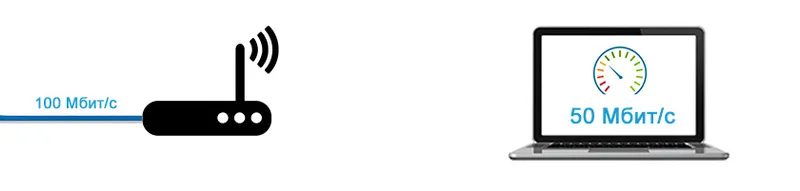Pogosto obstajajo situacije, ko internet preprosto neha delovati. Usmerjevalnik preneha distribuirati internet na vse naprave. Zelo pogosto se to zgodi po izpadu električne energije, nevihti (zakaj je usmerjevalnik prenehal delovati po nevihti), nekaj popravilih, premik usmerjevalnika na drugo mesto itd. Kaj storiti v takšni situaciji, kje iskati težavo, ni jasno. V takih primerih vam vedno svetujem, da internet povežete neposredno z računalnikom. Če imate računalnik ali prenosni računalnik z vhodom LAN, kabel preprosto odstranite iz vrat WAN usmerjevalnika in ga povežite z omrežno kartico računalnika. Če je vrsta povezave PPPoE, PPTP, L2TP (ko morate vnesti uporabniško ime, geslo, naslov strežnika), boste morda morali v računalniku nastaviti internetno povezavo. Če internet deluje neposredno,in prek usmerjevalnika ni internetne povezave, kar pomeni, da je vse v redu na strani internetnega ponudnika, najverjetneje pa ima nekaj težav z usmerjevalnikom. Če tudi internet ne deluje neposredno, se morate obrniti na podporo ponudnika in z njimi rešiti to težavo.
Če imate isti primer (obstaja neposredno internet, ne pa prek usmerjevalnika), potem morate preveriti usmerjevalnik. Razlogov je lahko veliko. V tem primeru bi bilo dobro preveriti tudi, ali obstaja internet preko kabla iz usmerjevalnika. Težave so lahko le z omrežjem Wi-Fi. V vsakem primeru naj usmerjevalnik distribuira Wi-Fi. Da, po povezavi z brezžičnim omrežjem internet morda ne bo deloval (brez dostopa do interneta), vendar mora omrežje oddajati. Če v vašem primeru usmerjevalnik sploh ne distribuira Wi-Fi-ja, potem najprej glejte članek Usmerjevalnik ne distribuira interneta prek Wi-Fi-ja. Kaj storiti?
Poškodbe strojne opreme na usmerjevalniku ni treba izključiti. Še posebej, če je internet prenehal delovati po izpadu električne energije, izpadu električne energije, nevihti. Dogaja se, da napajalniki ne uspejo. V tem primeru se lahko usmerjevalnik vklopi, vendar ne deluje. Nato bom povedal, kaj morate najprej preveriti in kako poskusiti obnoviti delovanje usmerjevalnika ali vsaj ugotoviti, v čem je težava. Seveda imate morda popolnoma drugačno opremo, drugega ponudnika, način povezave z internetom itd., Vendar bi moralo biti to navodilo primerno za večino primerov. In še nekaj: samo nekaj sekund izključite napajanje usmerjevalnika in ga vklopite. Počakajte minuto, da se usmerjevalnik zažene in preverite internetno povezavo. Zgodi se, da pomaga.
Preverimo kabelsko povezavo in indikator na usmerjevalniku
Prvi korak je, da se prepričate, ali je kabel ponudnika internetnih storitev povezan na vrata WAN (Internet) na usmerjevalniku. Izgleda nekako takole:
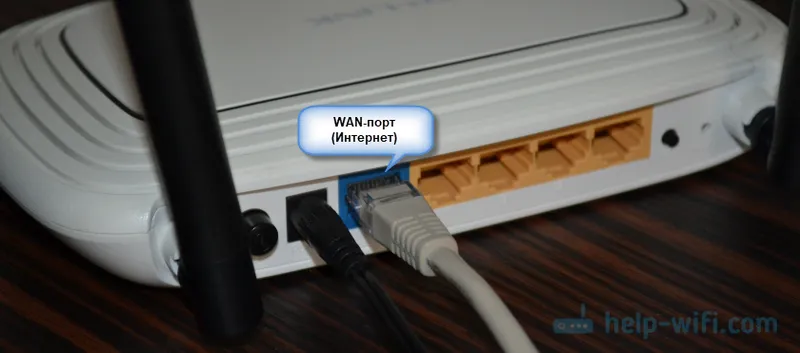
Če je vse povezano pravilno, potem pogledamo indikator WAN (Internet) na samem usmerjevalniku. Ko je kabel priključen na vrata WAN usmerjevalnika, bi se moral vsaj osvetliti (ne glede na barvo). Običajno ima ta indikator tri načine:
- Izklopljeno - usmerjevalnik ne vidi omrežnega kabla (internet).
- Vklopljeno (ne utripa, sveti) zeleno ali oranžno - usmerjevalnik vidi kabel, vendar internetne povezave ni (morda potrebne nastavitve preprosto niso določene).
- Utripajoča ali samo zelena (po možnosti v kakšni drugi barvi) - obstaja internetna povezava.
Na usmerjevalnikih različnih proizvajalcev, različnih modelov, lahko ta indikator deluje na različne načine. Morate pogledati navodila posebej za vaš usmerjevalnik.
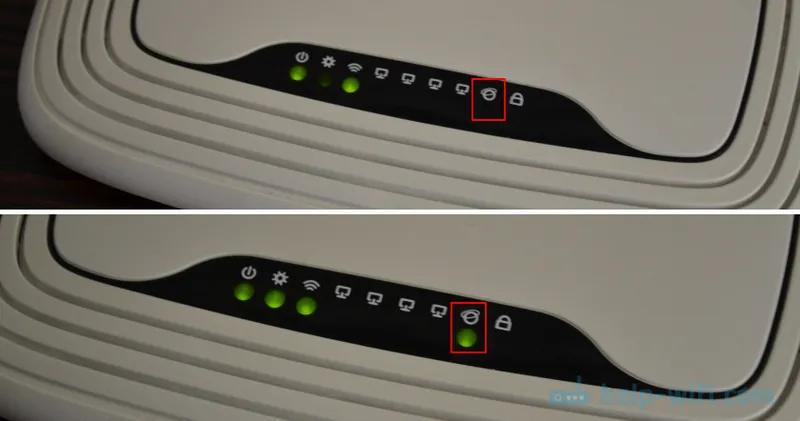
Če indikator sploh ne zasveti, je morda vrata WAN na usmerjevalniku izgorela. Ali pa je še vedno nekaj s kablom. Kljub dejstvu, da ob neposredni povezavi internet deluje. Spoznal sem primere, ko usmerjevalnik ni videl kabla, računalnik pa ga je videl. V tem primeru se morate obrniti na svojega ponudnika. Še en majhen nasvet: lahko vzamete omrežni kabel (ki je ponavadi z usmerjevalnikom), ga povežete z vrati WAN in z omrežno kartico računalnika. Če indikator zasveti, obstaja verjetnost, da bo usmerjevalnik deloval, težava pa je na strani ponudnikove opreme ali v kablu.
Če se usmerjevalnik odzove na kabelsko povezavo internetnega ponudnika, morate preveriti nastavitve internetne povezave, saj je težava najverjetneje v njih. O tem bom govoril v nadaljevanju članka. Prav tako puščam povezave do člankov, ki bi vam lahko bili koristni v tej fazi reševanja težave:
- Usmerjevalnik ne vidi internetnega kabla. Vrata WAN ne delujejo
- Zakaj je indikator interneta (WAN) na usmerjevalniku TP-Link oranžen
Če indikator WAN vklopi / utripa po priključitvi kabla (ali vaš usmerjevalnik nima takega indikatorja), morate preveriti nekatere nastavitve.
Preverjanje parametrov internetne povezave (WAN)
Kaj je smiselno: pojdite na nastavitve usmerjevalnika, na razdelek z nastavitvami za povezavo z internetom in preverite / nastavite vse parametre, ki so potrebni, da se lahko usmerjevalnik poveže z internetnim ponudnikom. Dogaja se, da nastavitve usmerjevalnika odletijo (ni redko, da to lahko določimo z imenom omrežja Wi-Fi, spremeni se v tovarniško). In zaradi tega internet deluje, ko je povezan z računalnikom, ne pa, ko je povezan prek usmerjevalnika.
Če želite odpreti nastavitve usmerjevalnika (takoj bom rekel, da internet za to ni potreben), se morate najprej povezati z njim iz katere koli naprave prek LAN ali Wi-Fi in v brskalniku iti na 192.168.1.1 ali 192.168.0.1. Nekateri usmerjevalniki uporabljajo drug IP naslov ali ime gostitelja. Običajno ga lahko vidite na nalepki na samem usmerjevalniku. Ali glejte navodila Kako vnesti nastavitve usmerjevalnika?
V spletnem vmesniku usmerjevalnika morate najti razdelek z nastavitvami internetne povezave. Najpogosteje se imenuje "internet" ali "WAN". In tam morate pravilno nastaviti parametre, ki vam jih da internetni ponudnik. Izberite vrsto povezave in po potrebi določite potrebne parametre. Vse nastavitve lahko preverite s podporo internetnega ponudnika ali poiščete pogodbo o internetni povezavi. Ugotoviti je treba tudi, ali ponudnik naredi zavezujoč naslov MAC (vendar je to predvsem pomembno za povezavo prek "Dynamic IP"). Tako izgledajo na primer te nastavitve na usmerjevalniku TP-Link (s staro vdelano programsko opremo):
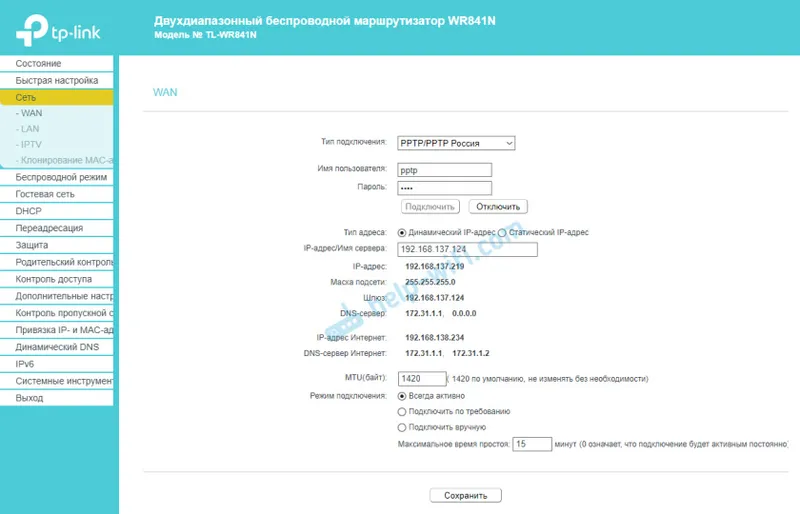
Več informacij o tej temi je v članku, ko nastavite usmerjevalnik, piše "Brez dostopa do interneta" ali "Omejeno" in ni internetne povezave. V članku si lahko ogledate tudi, zakaj se usmerjevalnik ne poveže z internetom.
Glavna stvar je pravilno določiti vse parametre in prisiliti usmerjevalnik, da se poveže z internetom. Nato ga bo začel distribuirati na vse vaše naprave. Ker obstaja neposredna internetna povezava, potem naj deluje prek usmerjevalnika (če ni prekinjen). Ne oklevajte (bodite leni), da pokličete podporo svojega ponudnika internetnih storitev. Tako lahko ugotovite, ali obstajajo težave na njihovi strani in prosite za pomoč pri nastavitvi usmerjevalnika.
Še nekaj rešitev:
- Ponastavite nastavitve usmerjevalnika. Ne morem zagotoviti, da bo to odpravilo težave z internetno povezavo, vendar lahko poskusite ponastaviti vse nastavitve na tovarniške privzete nastavitve in ponovno konfigurirati usmerjevalnik. Navodila za nastavitev lahko poiščete na našem spletnem mestu (prek iskanja po spletnem mestu ali v ustreznih razdelkih).
- Prepričajte se, da je težava z usmerjevalnikom in ne z napravami, ki jih povezujete. Za testiranje morate povezati več različnih naprav.
- Preverite navodila za vaš usmerjevalnik. Pozorno bodite pozorni na razdelek, v katerem delujejo kazalci. Po njihovem vedenju lahko najdete težave in jih odpravite.
Če težave ni bilo mogoče rešiti (internet še vedno deluje neposredno, ne pa prek usmerjevalnika), potem v komentarjih opišite svoj primer. Samo navedite vse podatke o težavi, da bom lažje ugotovil in vam ponudil rešitev.